Лазурная кнопка
Лазурная кнопка
Сложность урока: Средний
В этом Фотошоп уроке мы будем создавать прозрачную кнопку для размещения на сайте.
1. Создайте новый документ размером 340x340 px.
Превратим фоновый слой в обычный.
Для этого дважды щелкните по фоновому слою в палитре Слои/Layers, нажмите ОК.
Теперь предлагаю наложить на фон текстуру, чтобы в дальнейшем она просвечивала через кнопку, и вы могли убедится, что кнопка получается на самом деле прозрачная.
Внизу палитры слоев найдите кнопку  и добавьте стиль слоя "Наложение текстуры" / Pattern Overlay.
и добавьте стиль слоя "Наложение текстуры" / Pattern Overlay.
В этом уроке в качестве текстуры выбрали клетку. Вы можете установить текстуру по своему усмотрению.
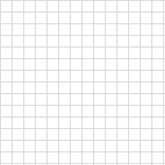
2. Возьмите инструмент  , установите радиус скругления углов на 30 px и режим фигур
, установите радиус скругления углов на 30 px и режим фигур  . Цвет в палитре выберите такой #427fb4.
. Цвет в палитре выберите такой #427fb4.
Нарисуйте вытянутый овал, примерно так:
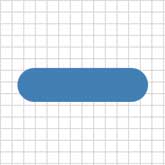
3. Теперь приступаем к работе со стилями слоя, будем придавать плоскому овалу "кнопочный" вид.
Первый стиль - это Тиснение /bevel and emboss с настройками:
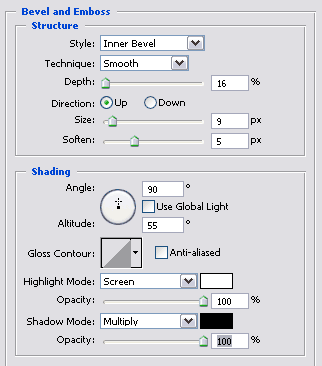
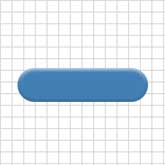
4. Нажмите букву D, чтобы черный цвет встал на место основного.
Добавляем стиль Наложение градиента/ gradient overlay с такими настройками:
режим - мягкий свет
градиент от черного к прозрачному
тип градиента - линейный
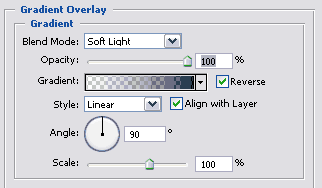
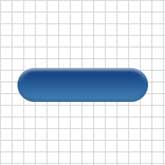
5. Добавляем Внутреннюю тень:
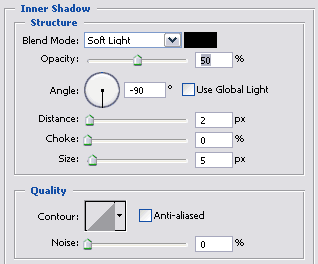
6. А теперь Глянец:
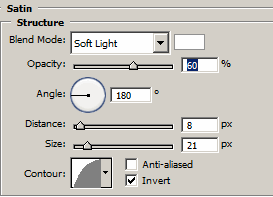
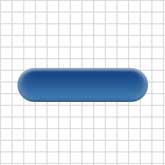
7. Перейдите в палитру Слои, зажмите Ctrl и кликните по иконке с кнопкой, загрузится выделение.
Далее меню Выделение - Модификация - Сжать - 16 px (Select - Modify - Contract).
Еще раз по этому же пути, только выбираем Растушевка/feather на 7 px.
Далее переходим в меню Слой - Новый слой (Layer > New Layer..) - появится окошко:
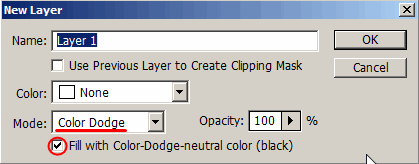
В этом окошке можете задать имя Нижняя подсветка ('bottom highlight').
Изменяем режим на: Осветление основы/ Color Dodge, и ставим галочку рядом с настройкой Выполнить заливку нейтральным цветом режима "Осветление основы" (черным) - 'Fill with Color-Dodge-neutral color (black).
Нажимаем ОК.
Нажмите по очереди букву D затем X, теперь в качестве основного цвета у вас стоит белый. Залейте выделение белым цветом и уменьшите значение Заливка/ fill до 40%.
Снимите выделение. С помощью инструмента  перетащите свечение вниз кнопки. Теперь загрузите выделение всей кнопки, нажмите Shift+Ctrl+I (инвертировать выделение), перейдите на слой со свечением и нажмите Delete.
перетащите свечение вниз кнопки. Теперь загрузите выделение всей кнопки, нажмите Shift+Ctrl+I (инвертировать выделение), перейдите на слой со свечением и нажмите Delete.

8. Вернитесь снова на слой с голубой кнопкой, нажмите внизу палитры слоев на кнопку  (создать маску слоя/ create a layer mask)
(создать маску слоя/ create a layer mask)
Загрузите выделение всей кнопки, сожмите выделение на 16 px и растушуйте его на 7 px.
Кликните по маске слоя.
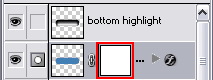
Залейте выделение цветом #a1a1a1
Снимите выделение, затем, стоя на маске слоя, перейдите в меню Фильтр - Размытие - Размытие по Гауссу (gaussion blur) - радиус 18 px.
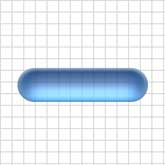
9. Затем, выберите инструмент  и создайте прямоугольное выделение:
и создайте прямоугольное выделение:
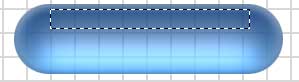
Перейдите во вкладу Каналы, нажмите на  , чтобы создать новый канал. Фон станет черным. Возьмите инструмент
, чтобы создать новый канал. Фон станет черным. Возьмите инструмент  и залейте выделение белым цветом. Снимите выделение.
и залейте выделение белым цветом. Снимите выделение.
Возьмите  и выделите верхние уголки прямоугольника, залейте выделения черным цветом.
и выделите верхние уголки прямоугольника, залейте выделения черным цветом.
Затем примените Фильтр - Размытие по Гауссу (радиус 10 px)
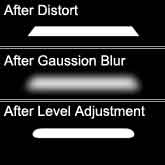
После нажмите Сtrl + L, чтобы вызвать палитру Уровни/ Levels
Сместите к центру крайние ползунки.
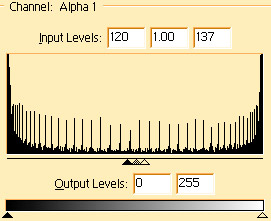
Размытие пропадет и перед вами останется фигура с плавными скруглениями. Ctrl + клик по альфа каналу, переключаемся на RGB и переходим в палитру слои.
10. Выделение активно. Создаем новый слой. Заливаем черно-белым градиентом. Убедитесь, что белый цвет градиента получился наверху кнопки!
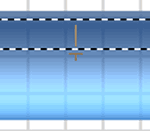
Меняем режим смешивания на Осветление/ Screen и непрозрачность/ opacity уменьшаем до 75%.
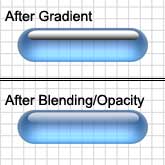
11. Добавим текст черного цвета. Слой с текстом разместите под верхним бликом.
Примените стиль "Тень" к слою с текстом:
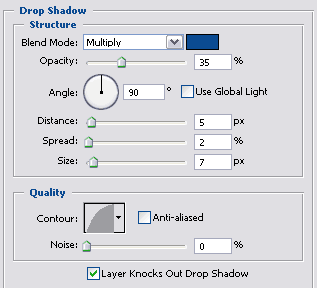
Почти готово! Перейдите на слой с голубой кнопкой и примените стиль "Тень" с такими настройками:
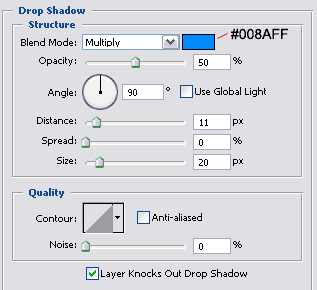
И перед вами отличная воздушно-прозрачная кнопка для сайта.
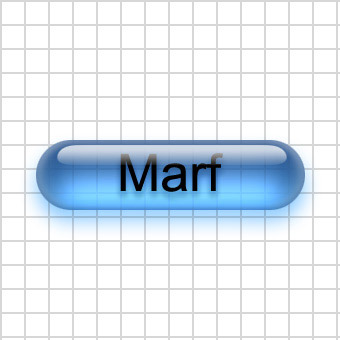
До встречи на www.creativo.one!
Источник: www.webdesign.org
Комментарии 143
Спасибо за урок!
Svetlana, благодарю!)
Хорошо!
Спасибо!)
Отлично!
Спасибо за урок
Спасибо за урок!
Спасибо за урок
спасибо!
Очень своевременный урок! спасибо!
получилось так:
Спасибо!
СПАСИБО
Спасибки=)
Спасибо за урок!)
спасибо
Спасибо!
Спасибо за урок!
спасибо!!!
Спасибо!
Пытаюсь создать лазурную кнопку описанную в этом уроке.
Там написано:
Цитата
Перейдите во вкладу Каналы, нажмите на , чтобы создать новый канал. Фон станет черным. Возьмите инструмент и залейте выделение белым цветом.
В уроке получается белый, а у меня когда выполняю заливку выделенной области Белым цветом, получается - светло-серый, заливаю чёрным, получается темно-серый, а в уроке - в цвет фона.
Подскажите пожалуйста, что я делаю не так? Заранее благодарю.
Администратор
Вопросы по уроку задавайте на форуме. В конце каждого урока есть ссылка "Задать вопрос на форуме".
Спасибо.Очень красивая кнопочка.
Спасибо)
спасибо
уже пригодилось, спасибо!
Полезно!
Спасибо!
Спасибо за этот урок!!!
Спасибо за урок.
Дякую за урок)
привлекательная кнопочка) спасибо за урок